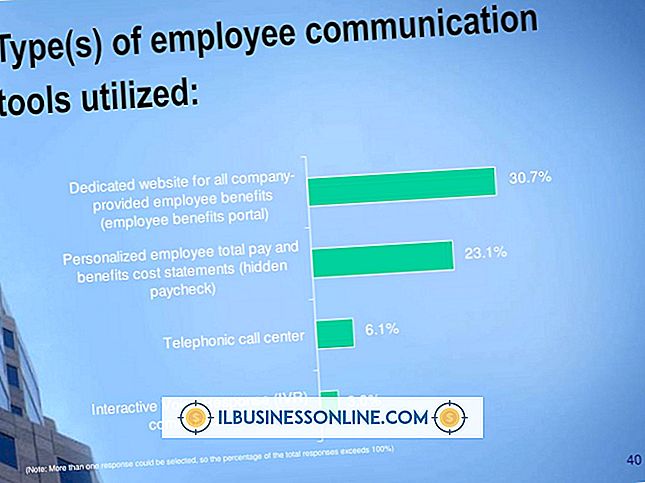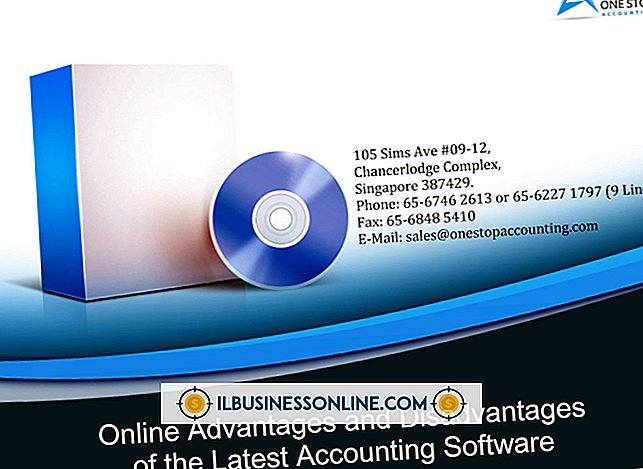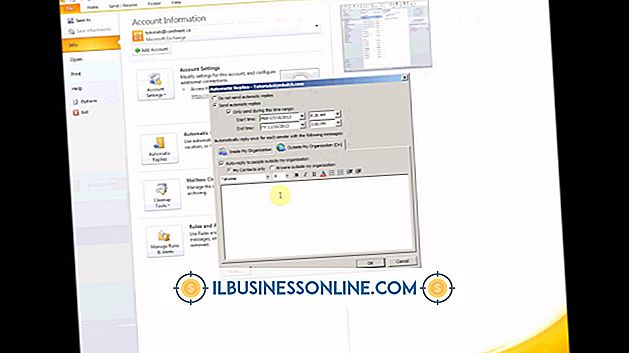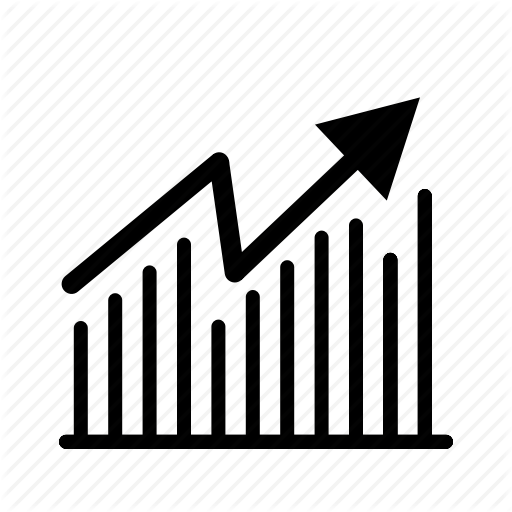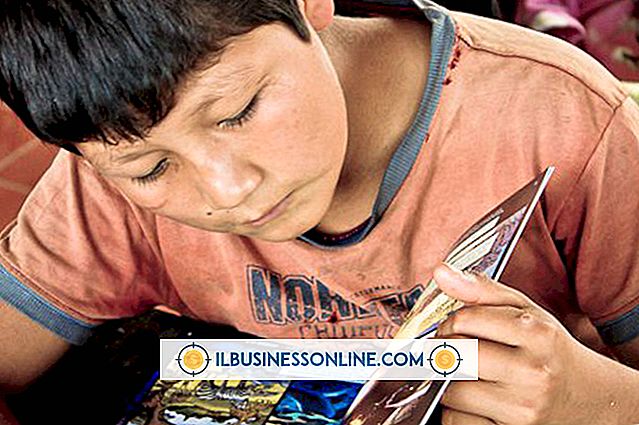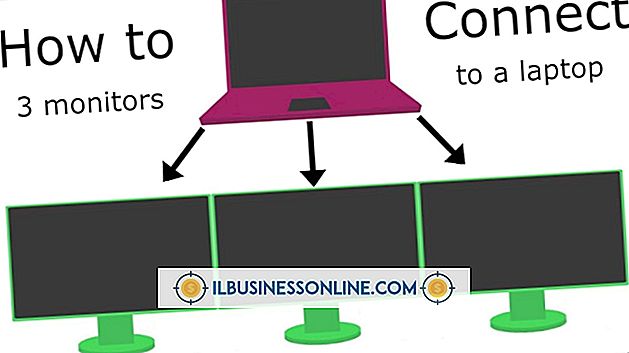Jak uzyskać aktualizacje rozszerzeń w przeglądarce Google Chrome
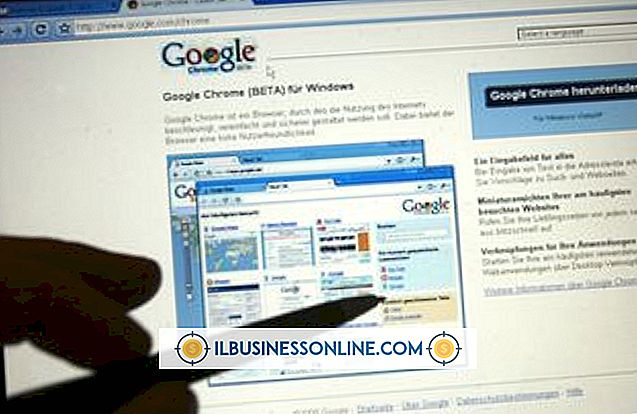
Google Chrome pozwala instalować rozszerzenia, które mogą dodawać wiele funkcji do przeglądarki. Po zainstalowaniu rozszerzenia Chrome regularnie sprawdza dostępność aktualizacji i wyświetla monit o zainstalowanie nowych aktualizacji, gdy tylko będą dostępne. Jeśli Google Chrome nie szuka automatycznie aktualizacji lub jeśli musisz natychmiast zainstalować aktualizację, możesz użyć trybu programisty Chrome, aby ręcznie zaktualizować zainstalowane rozszerzenia. Proces automatycznie instaluje dostępne aktualizacje dla wszystkich zainstalowanych rozszerzeń.
1.
Otwórz Google Chrome. Kliknij ikonę klucza, która pojawia się po prawej stronie paska adresu i wybierz "Opcje".
2.
Kliknij "Rozszerzenia" na liście po lewej stronie, aby wyświetlić wszystkie zainstalowane rozszerzenia. Kliknij pole "Tryb programisty" w prawym górnym rogu listy rozszerzeń.
3.
Kliknij "Aktualizuj rozszerzenia teraz", aby sprawdzić i zainstalować wszystkie dostępne aktualizacje. Jeśli żadne aktualizacje nie są dostępne, Chrome nie dokona wielu zmian i możesz zamknąć to okno.
Wskazówka
- Poszczególne rozszerzenia czasami mają opcję sprawdzania aktualizacji. Zazwyczaj tę funkcję można znaleźć, klikając prawym przyciskiem myszy ikonę rozszerzenia i szukając tej opcji.
Ostrzeżenie
- Po zainstalowaniu aktualizacji może być konieczne ponowne uruchomienie Chrome, aby zastosować aktualizacje.